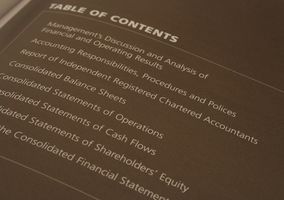
Microsoft Word aggiunge automaticamente pagine ai documenti durante la digitazione. Mentre questo è molto utile quando si scrive un documento di base, il report o il libro, è spesso necessario separare un documento in sezioni con formattazione alternativo (come numerazione di pagina alternativa o margini). In Word, si manualmente possibile impaginare un documento inserendo delle interruzioni di pagina o sezione. Un'interruzione di pagina indica l'applicazione per iniziare una nuova pagina con la stessa formattazione precedente. Le interruzioni di sezione consentono di applicare la formattazione a sezioni diverse.
Istruzioni
Creare un'interruzione di pagina manuale
1
Aprire Word e il documento. Per paginare., spostare il cursore all'ultima parola nella pagina dove hai bisogno di un'interruzione di pagina.
2
Fare clic sulla scheda "Layout" e quindi fare clic su "Rompe" il gruppo di imposta pagina. Diversi tipi di interruzioni di pagina sono disponibili nella parte superiore del menu a discesa. La selezione di "Page Break" impone il testo a destra del cursore sulla pagina successiva. Una selezione di "Colonna" Sposta testo alla colonna successiva mentre "Disposizione testo" testo si muove attorno a un oggetto, come le immagini.
3
Fare clic su "Interruzione di pagina" per inserire un'interruzione di pagina. Una scorciatoia per interruzioni di pagina manuali semplici è di premere il tasto "Control" e "Invio".
Aggiungere un'interruzione di sezione
4
Aprire Word e il documento di separateit in sezioni. Suddividere un documento in sezioni consente di aggiungere una formattazione diversa per ciascuno di essi. Questo è utile per la numerazione delle sezioni in modo diverso, creazione di tabelle di contenuti o per separare le sezioni pari e dispari in un documento.
5
Fare clic sulla scheda "Layout" e quindi fare clic su "Pause". L'elenco a discesa Mostra le interruzioni di sezione. La selezione di "Pagina successiva" rende la pagina successiva formattazione diverso rispetto al precedente. Selezionare "Continua" per una sezione sulla stessa pagina per essere diverso rispetto al resto della pagina. "Continuo" viene spesso utilizzato per separare un paragrafo di testo per margini diversi. "Pari" e "Dispari" pagina selezioni Invia il testo a destra del cursore per le pagine pari o dispari successiva ed è generalmente usata in documenti formali o libri.
6
Fare clic su "Pagina successiva" per inserire un'interruzione di sezione, in modo che la formattazione può essere modificata nella sezione successiva.
Numeri di pagina in diverse sezioni
7
Spostarsi nella parte superiore del documento e fare clic sulla scheda "Inserisci".
8
Nel gruppo intestazione e piè di pagina, fare clic su "Page Number". Selezionare "Fine pagina" dall'elenco a discesa e selezionare una miniatura "Page Number" per aggiungere i numeri di pagina nel documento.
9
Spostare il cursore nell'area inferiore destra dell'ultima pagina del primo set di numeri di pagina. Ad esempio, se si desidera un documento per avere un sommario con un set di numeri di pagina e il corpo del documento per avere un diverso insieme di numeri di pagina, spostare il vostro sposta il cursore nell'area inferiore destra della tabella del contenuto. Fare clic sulla scheda "Layout" e quindi fare clic su "Pause". Fare clic su "Pagina successiva". Il cursore si sposta alla pagina successiva o nell'esempio, il cursore si sposta alla sezione corpo del documento.
10
Nel gruppo intestazione e piè di pagina, scegliere la scheda "Inserisci" e poi "Numero di pagina".
11
Fare clic su "Formato pagina numeri." Nella casella formato numero di pagina, è possibile modificare la numerazione cliccando il campo "Numero formato" e selezionando un'alternativa. Modificare il numero iniziale facendo clic sul pulsante di opzione "Start At" e scegliendo un numero che si desidera nella pagina per avviare il. Dopo aver effettuato le selezioni, fare clic su "OK".